Google Play Services ist für den Betrieb von Google-Apps und -Diensten auf Android-Geräten von entscheidender Bedeutung. Es hält Anwendungen auf dem neuesten Stand, stellt Standortdienste bereit, fördert die Synchronisierung von Daten mit Google und verbessert allgemein die App-Leistung.
Trotz der vielfältigen Aufgaben der Google Play-Dienste entlädt sich der Akku Ihres Geräts nicht schneller als gewöhnlich. Es gibt jedoch mehrere Faktoren, die dazu führen können, dass der Dienst übermäßig viel Akku verbraucht. In diesem Artikel beleuchten wir die Hauptursachen für das Problem der Akkuentladung der Google Play-Dienste und die entsprechenden Lösungen.
Kurztipp: Um den Akkuverbrauch der Google Play-Dienste in Android zu überprüfen, gehen Sie zu Einstellungen , wählen Sie Akku und tippen Sie auf das Menü Symbol in der oberen rechten Ecke, wählen Sie Akkuverbrauch und suchen Sie im Abschnitt „Akkuverbrauch seit vollständiger Aufladung“ nach Google Play-Diensten .
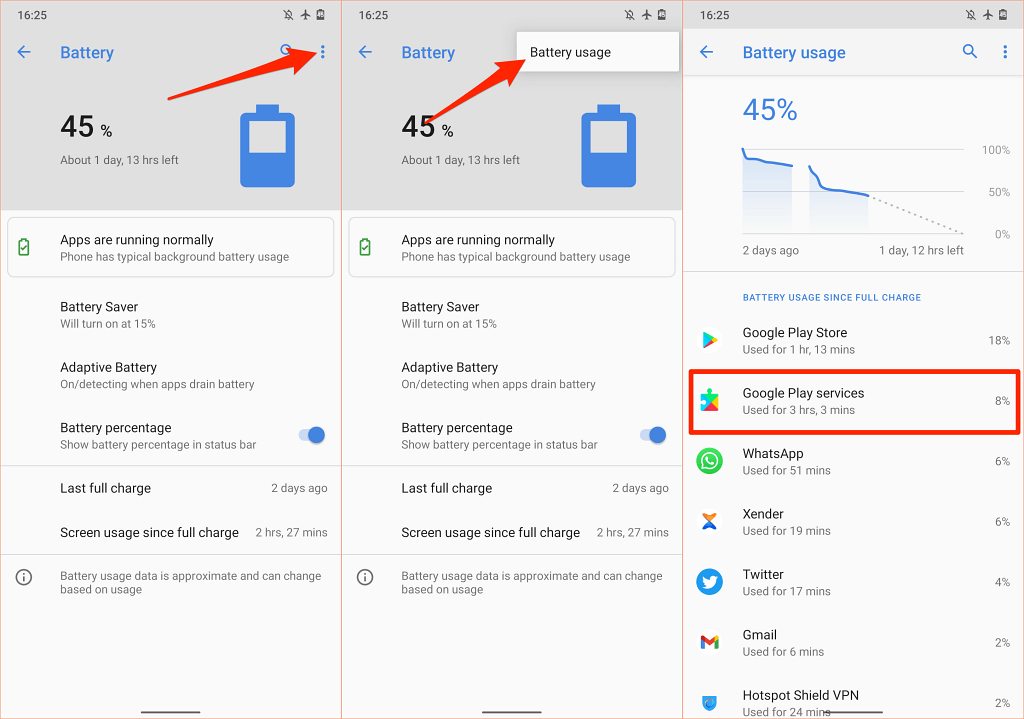
Aktualisierung der Google Play-Dienste erzwingen
Alle Android-Geräte aktualisieren die Google Play-Dienste automatisch, sobald eine neue Version im Play Store verfügbar ist. Wenn Ihr Gerät die Google Play-Dienste nicht im Hintergrund aktualisiert, funktionieren einige Google-Apps und -Dienste möglicherweise nicht mehr ordnungsgemäß. Dies könnte auch dazu führen, dass die Google Play-Dienste mehr Akkuleistung verbrauchen als üblich.
Glücklicherweise können Sie die Google Play-Dienste auf Ihrem Android-Gerät jederzeit manuell aktualisieren.
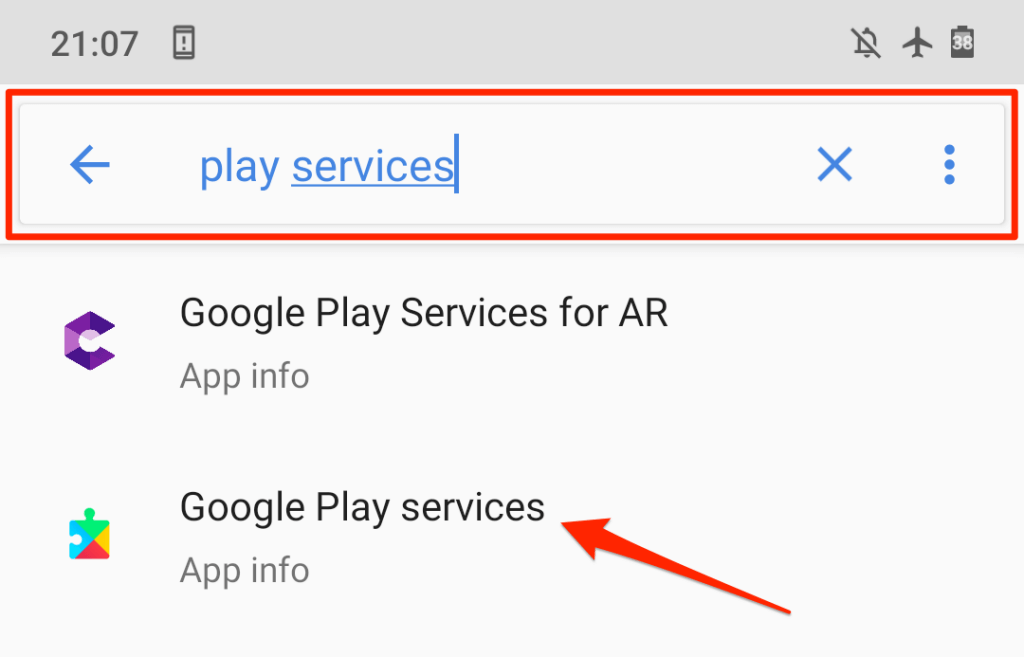
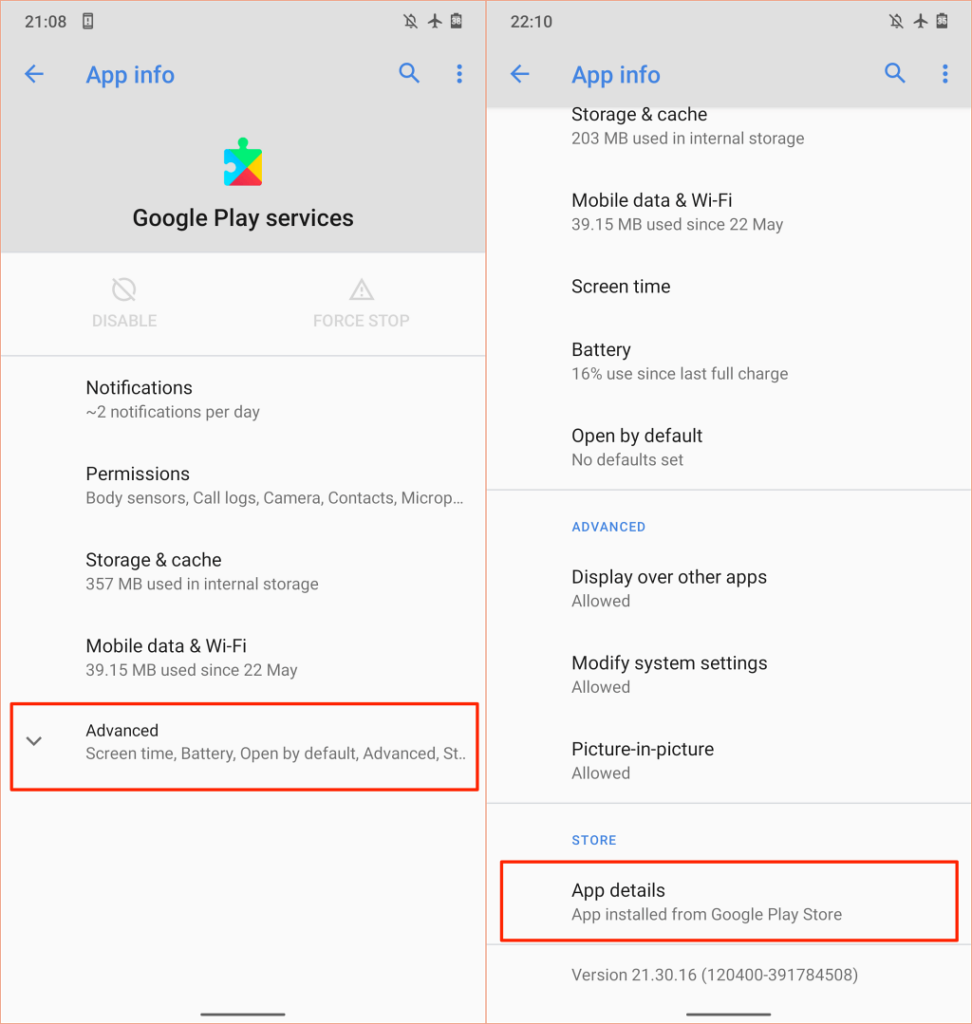
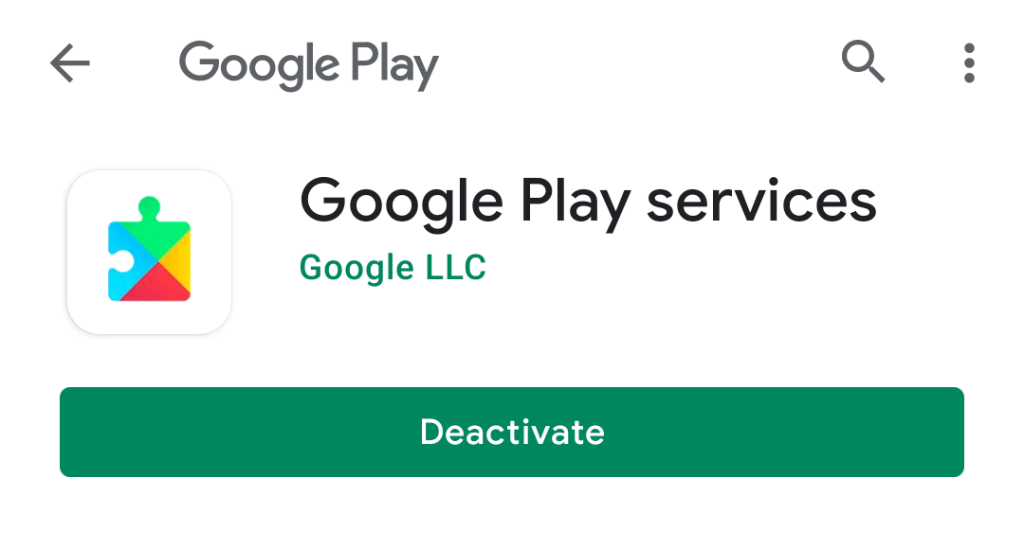
Löschen Sie den Cache und die Daten der Google Play-Dienste
Die Google Play-Dienste speichern wie jede andere Android-App temporäre Dateien (auch zwischengespeicherte Daten genannt) auf Ihrem Smartphone, um die Leistung zu steigern. Leider können diese Dateien auch zu Leistungsproblemen, übermäßiger Speichernutzung, Speicherproblemen und mehr führen..
Temporäre Cache-Daten löschen ist eine einfache Möglichkeit, das Problem mit der Akkuentladung der Google Play-Dienste zu beheben.
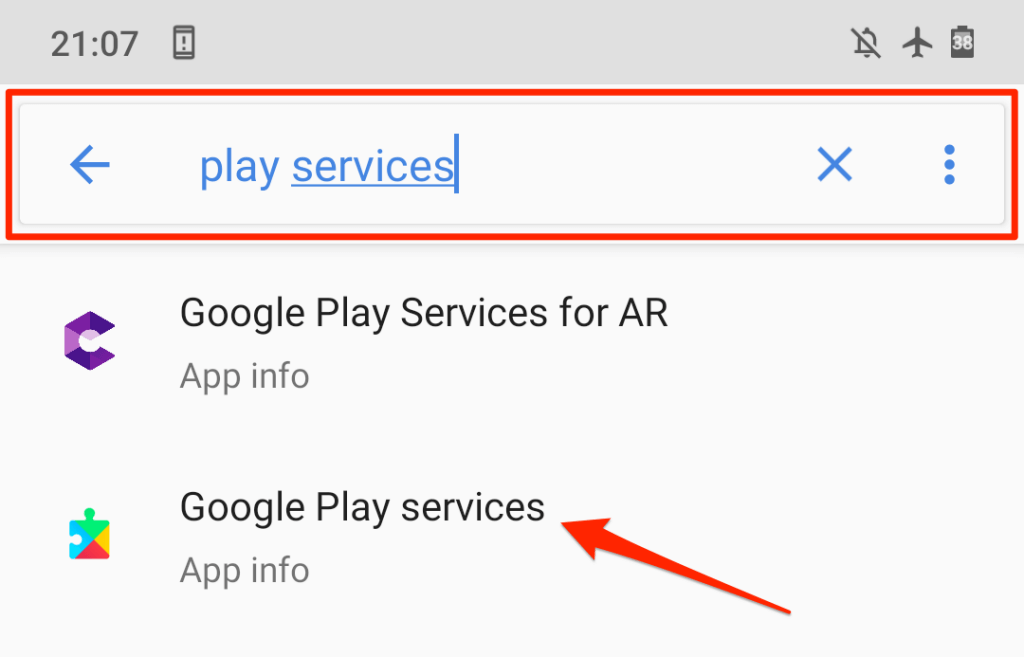
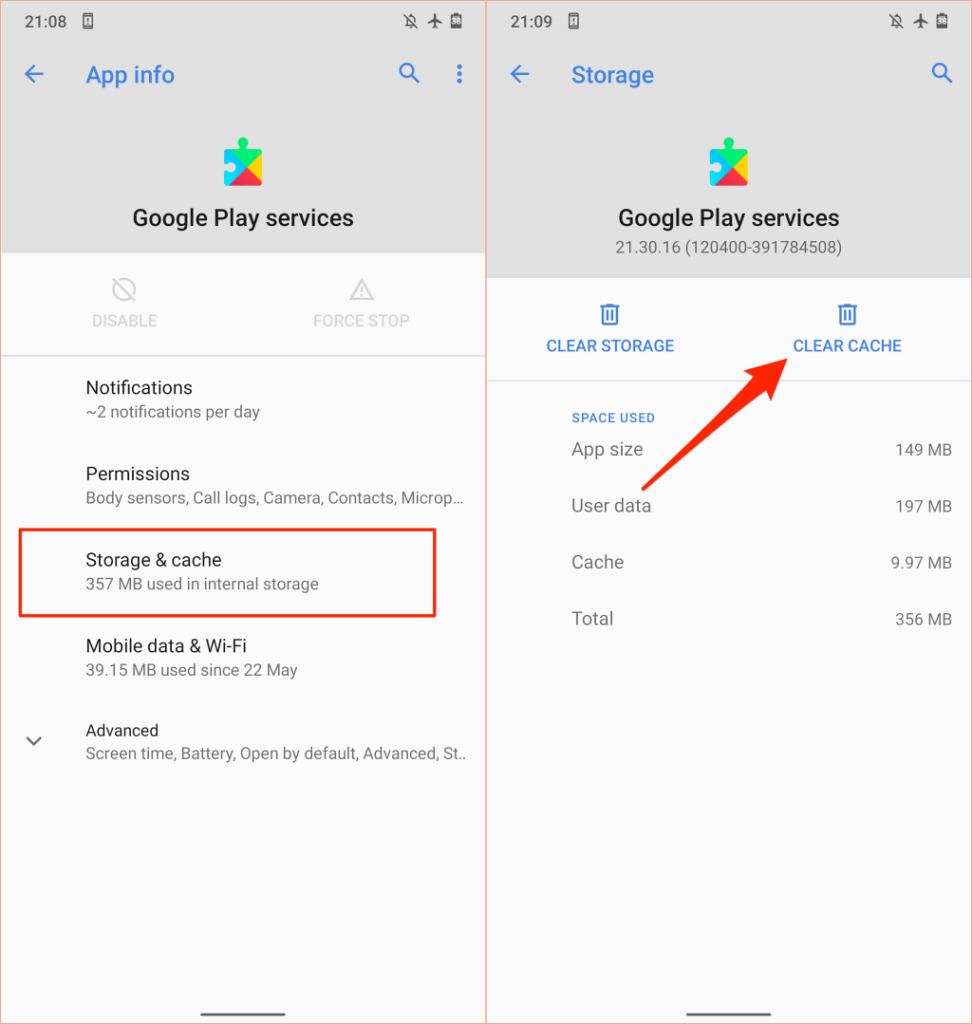
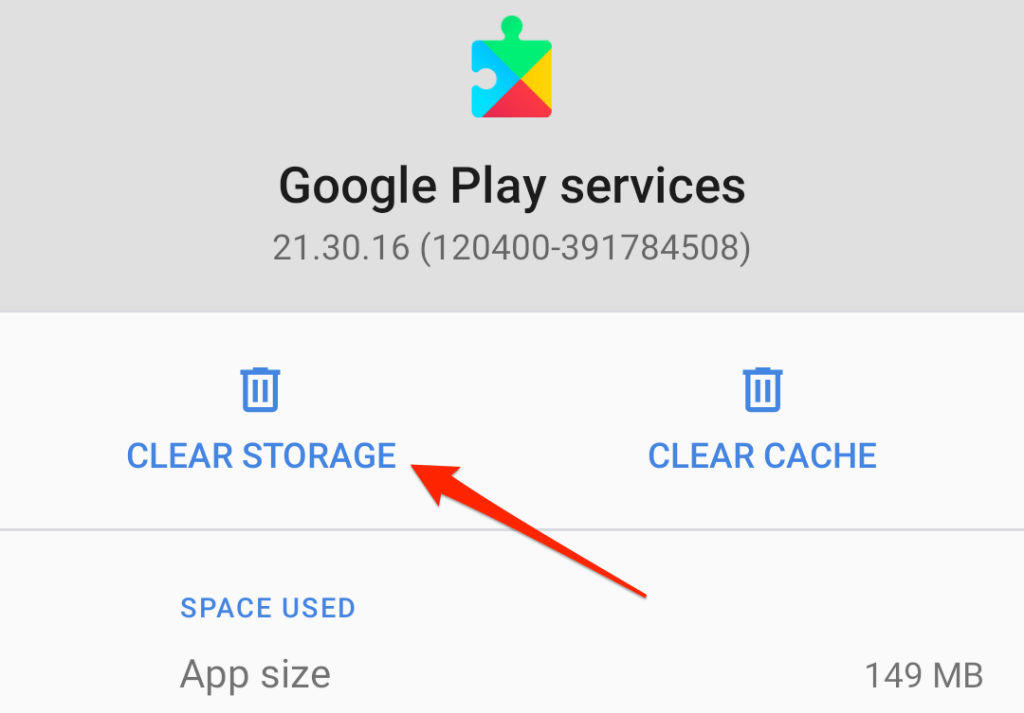
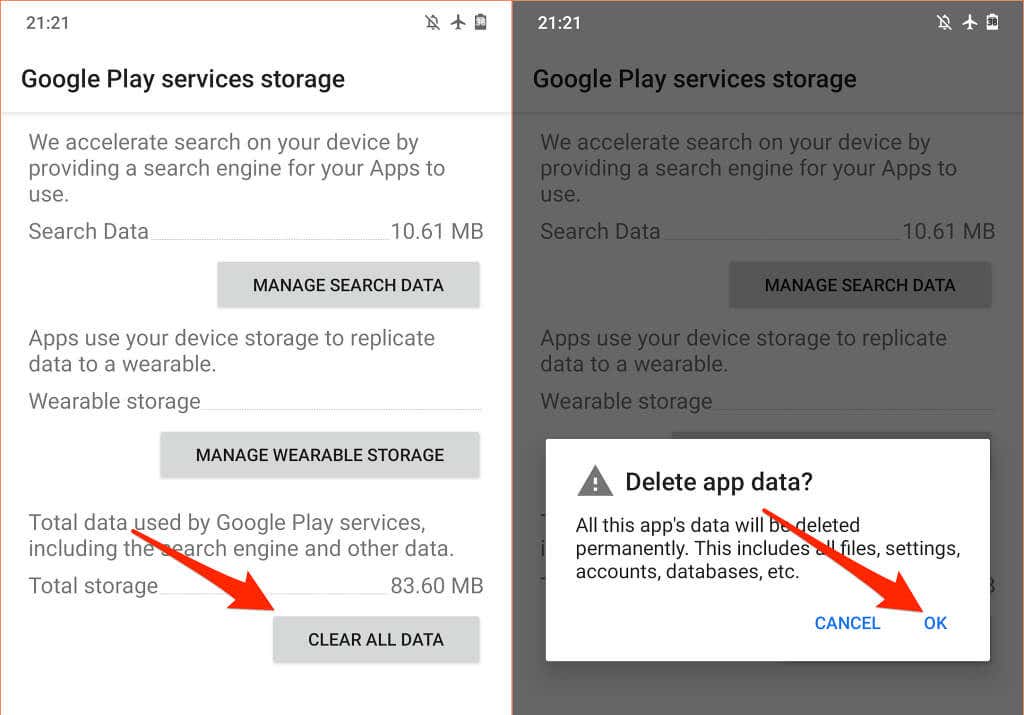
Löschen Sie den Cache und die Daten des Google Play Store
Das Löschen der Cache- und Speicherdaten des Play Store kann Beheben Sie Probleme mit Google Play-Diensten.
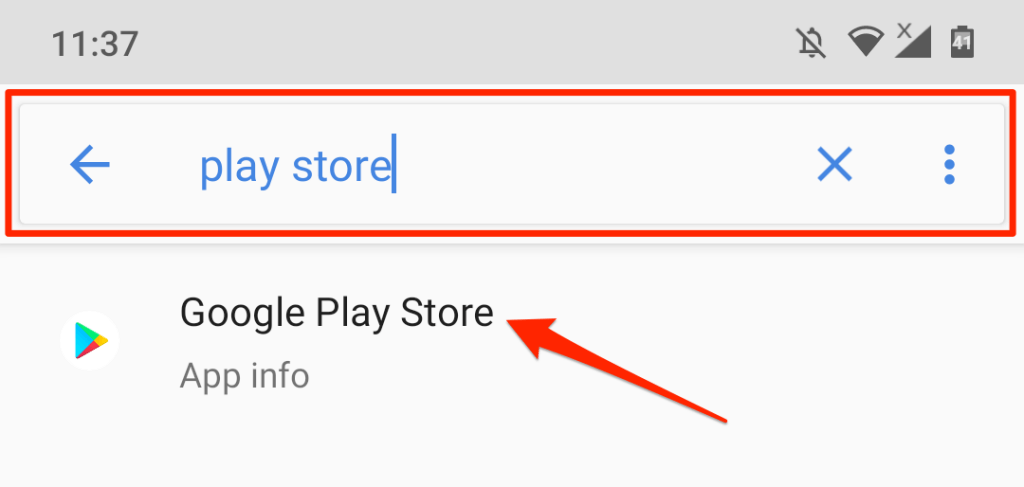
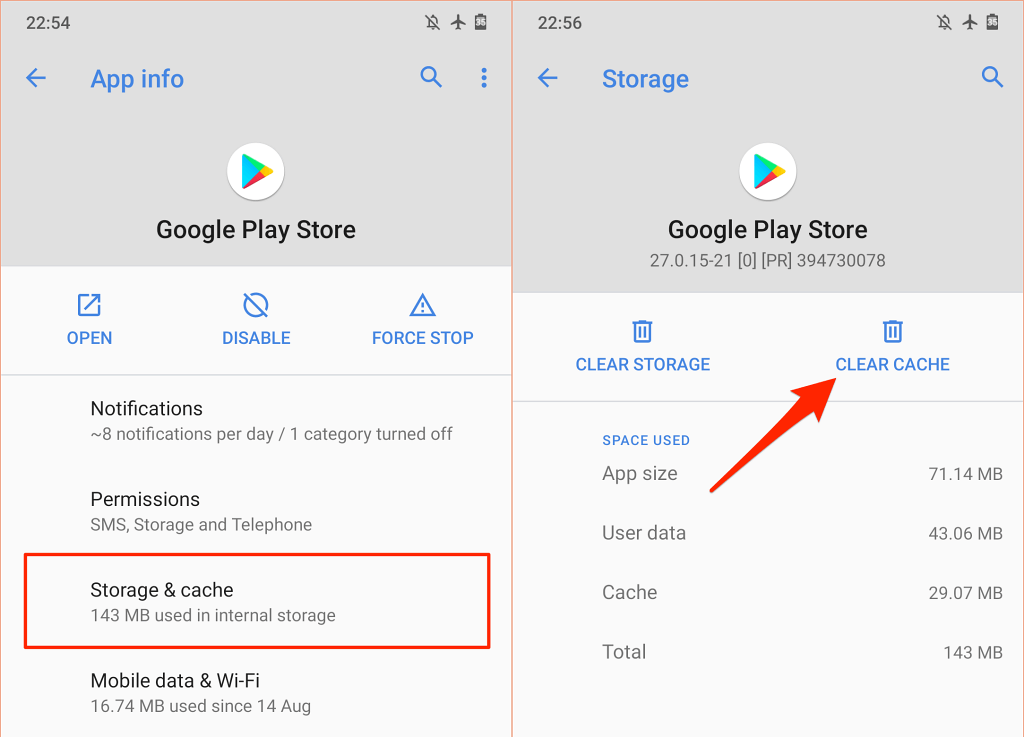
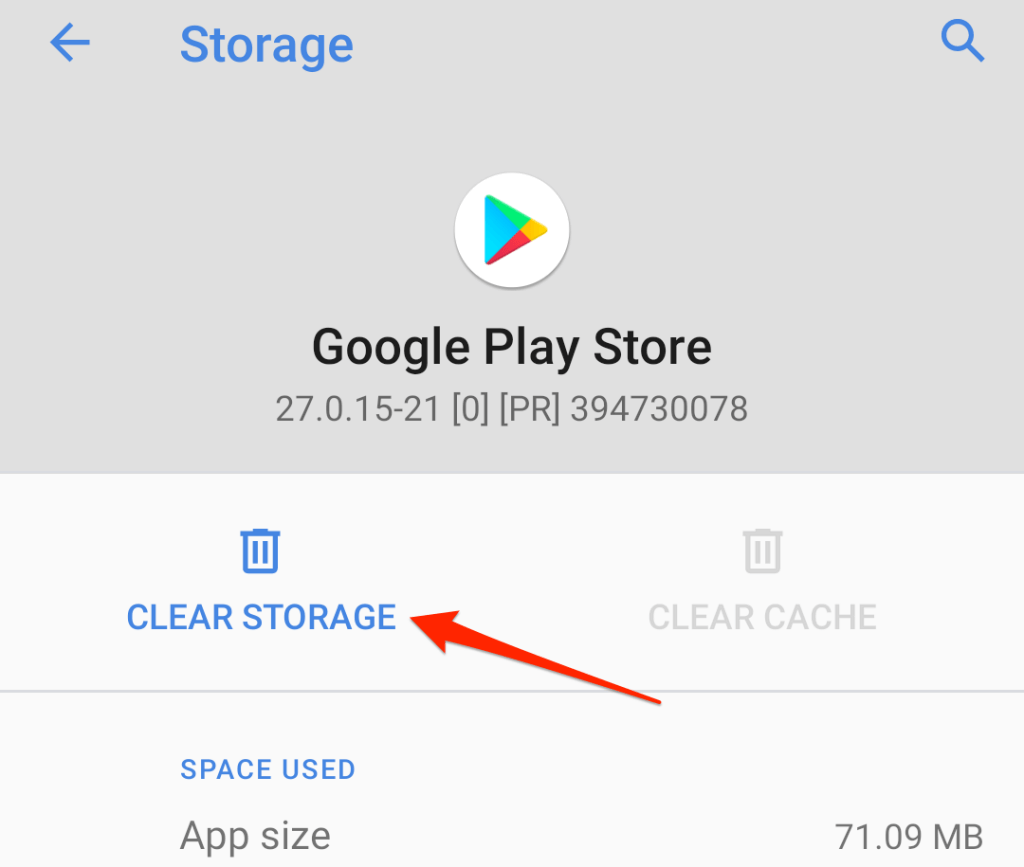
Google Play-Dienste zurücksetzen
Dazu müssen Sie alle Google Play Services-Updates von Ihrem Gerät deinstallieren und den Systemdienst auf die Werkseinstellungen zurücksetzen.
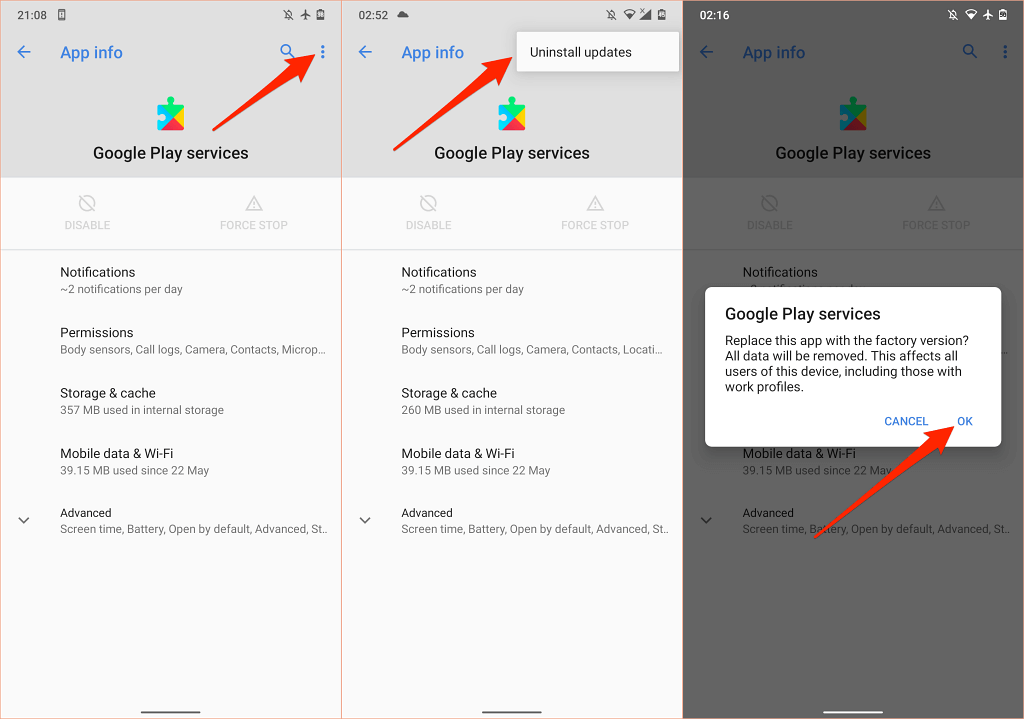
Überprüfen Sie die Synchronisierungseinstellungen Ihres Geräts
Google Play Services ist auch für die Synchronisierung persönlicher Daten und App-Daten mit Ihrem Google-Konto verantwortlich. Die Google Play-Dienste entladen Ihren Akku schnell, wenn Sie mehrere Konten haben, die viele Daten gleichzeitig synchronisieren. Oder, wenn Ihr Auf dem Gerät treten Synchronisierungsfehler auf. Die Google Play-Dienste versuchen immer wieder, die Synchronisierung durchzuführen, wodurch der Akku Ihres Geräts entladen wird..
Überprüfen Sie die Einstellungen Ihres Geräts und deaktivieren Sie die automatische Synchronisierung für nicht benötigte Konten und Daten.
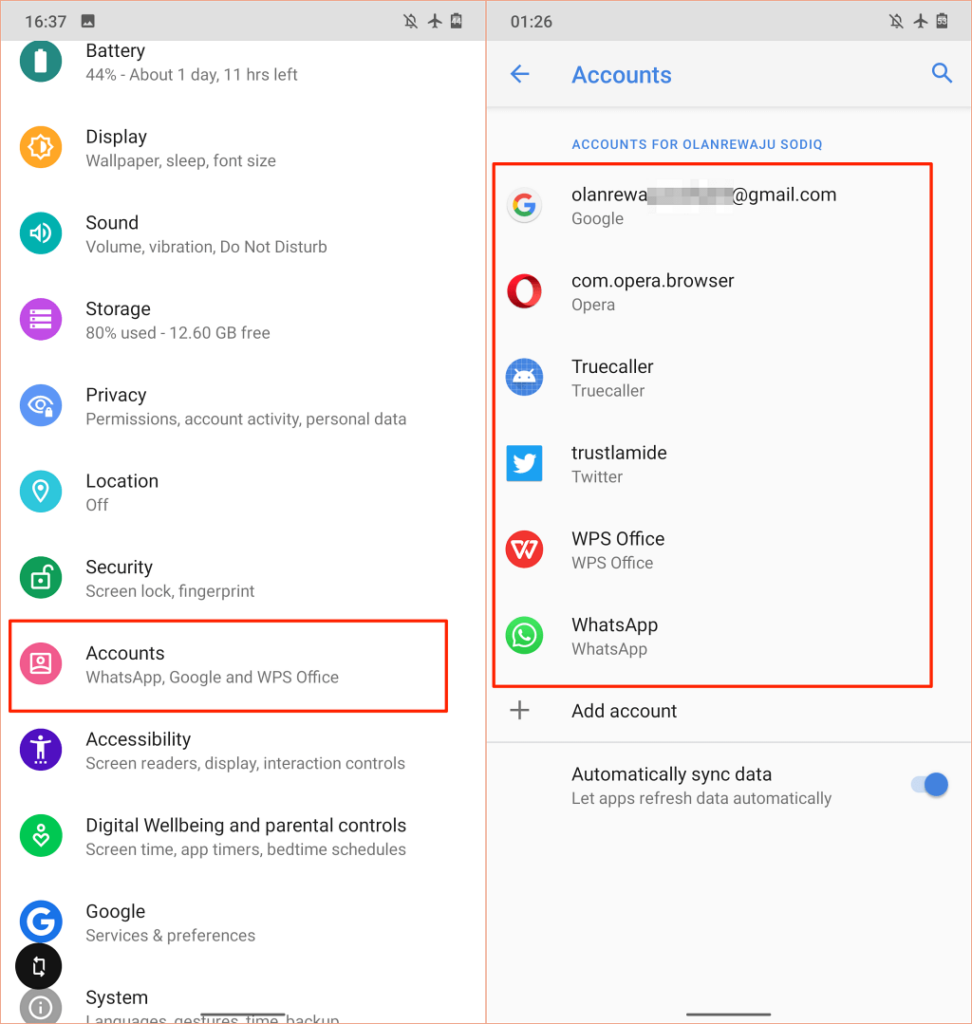
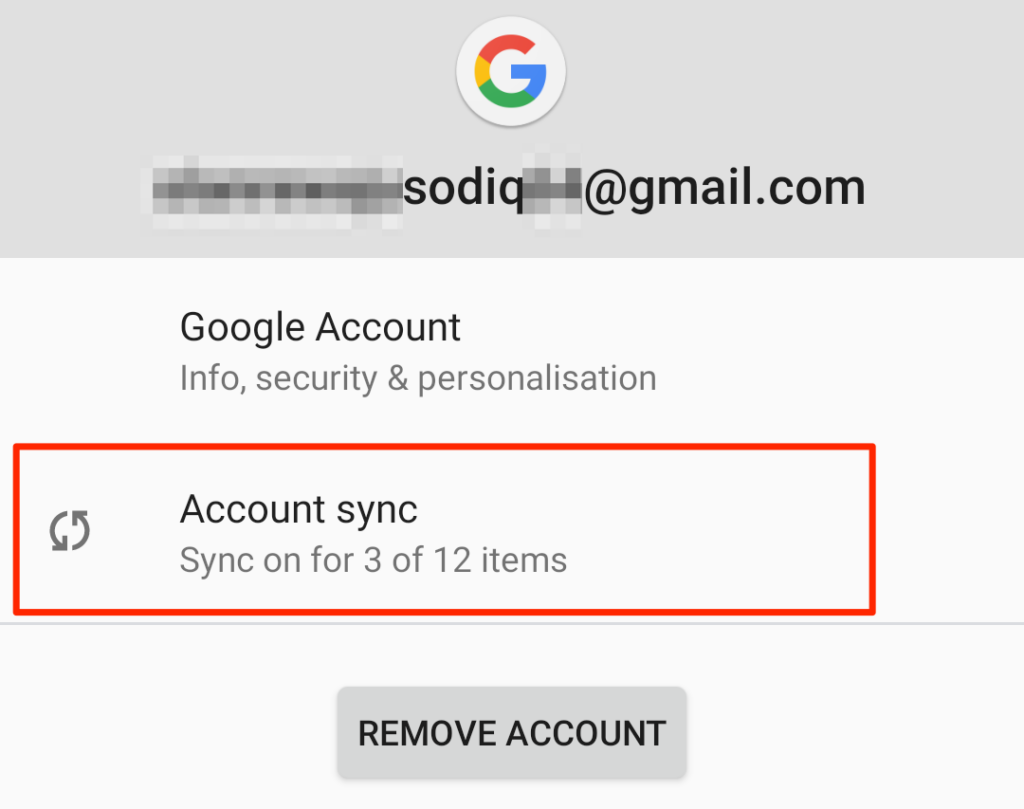
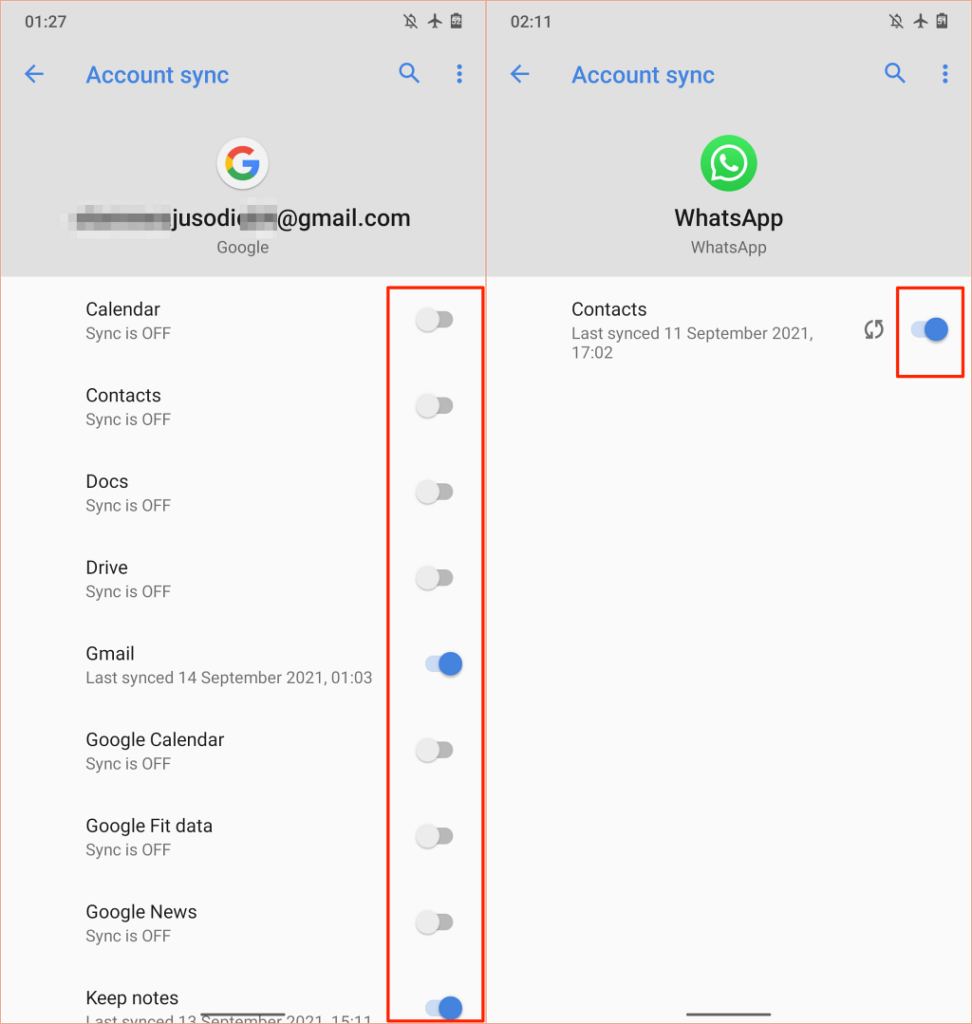
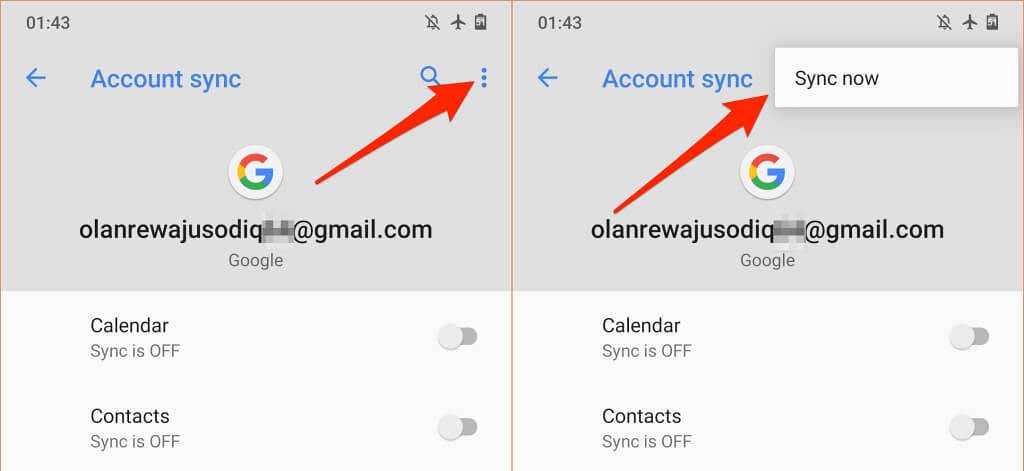
Stellen Sie dabei sicher, dass Ihr Gerät über eine aktive Internetverbindung verfügt. Schließen Sie Ihr Gerät an eine Stromquelle an und nutzen Sie eine WLAN-Verbindung über Mobilfunkdaten.
Überprüfen Sie die Standortberechtigungen Ihres Geräts
Google Play-Dienste sind ein wichtiger Anbieter von Ortungsdiensten für Android. Je mehr Apps Zugriff auf den Standort Ihres Geräts haben, desto schwieriger arbeiten die Google Play-Dienste und desto höher ist der Akkuverbrauch. Gehen Sie die Standortberechtigungseinstellungen Ihres Geräts durch und deaktivieren Sie Standortberechtigungen für ungenutzte oder unnötige Apps.
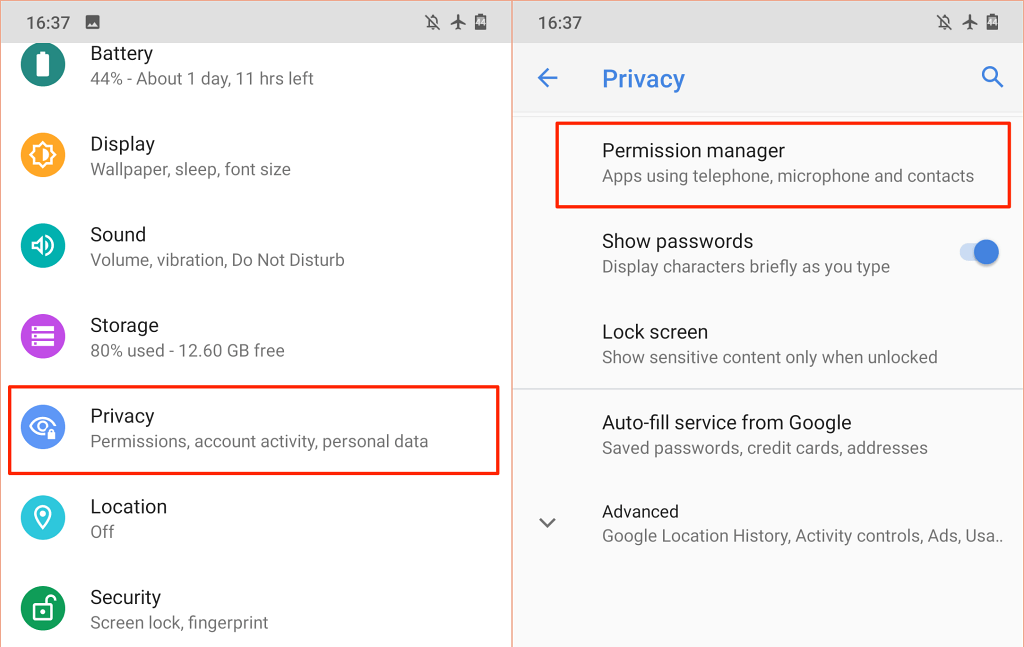
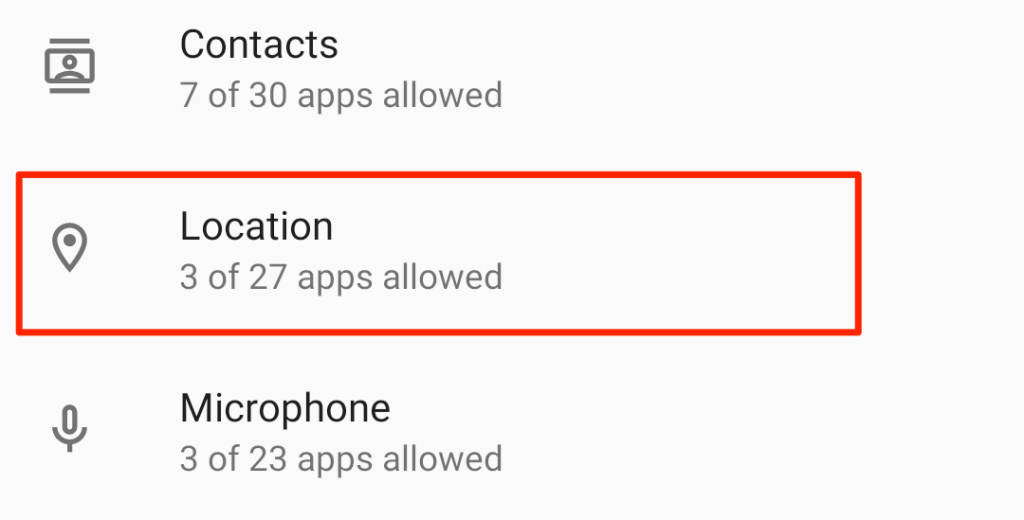
Wir empfehlen, den Standortzugriff „All Time“ für alle Apps zu deaktivieren. Konfigurieren Sie Anwendungen so, dass sie nur dann auf den Standort Ihres Geräts zugreifen, wenn es verwendet wird. Besser noch: Deaktivieren Sie den Standortzugriff, wenn er nicht benötigt wird – der Echtzeitzugriff auf Ihren Standort belastet Ihren Akku.
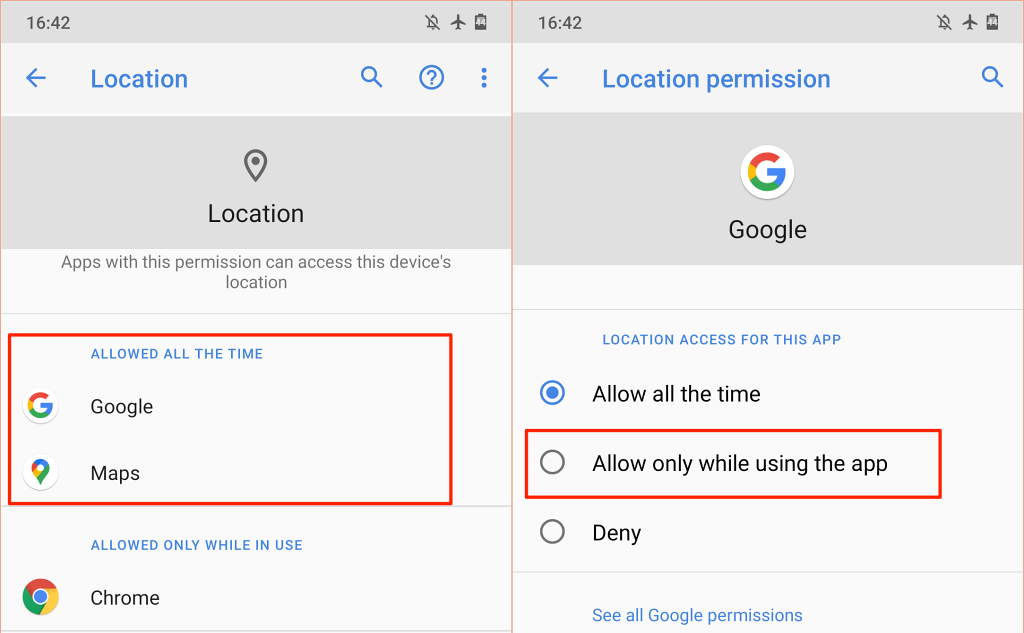
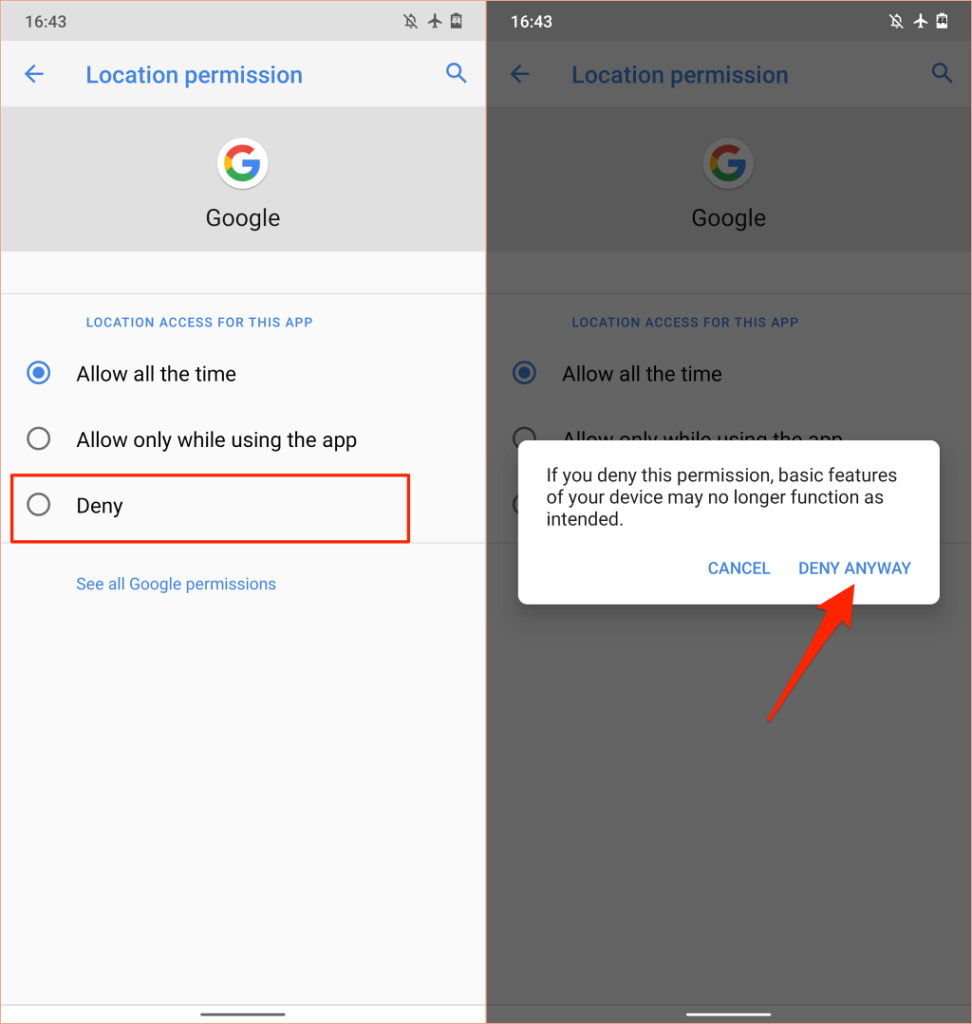
Sehen Sie sich die Apps in den Abschnitten „Ständig erlaubt“ und „Nur während der Verwendung erlaubt“ an und widerrufen Sie den Standortzugriff für alle ungeraden Apps oder Apps, die ohne Standortzugriff ordnungsgemäß funktionieren..
Beachten Sie, dass die Deaktivierung des Standortzugriffs dazu führen kann, dass einige Apps und Systemfunktionen nicht mehr verfügbar sind. Beispielsweise funktioniert Standortbezogene Erinnerungen möglicherweise nicht, wenn Sie die Echtzeit-Standortberechtigung für Ihre Aufgaben- oder Erinnerungs-App deaktivieren.
Überprüfen Sie daher sorgfältig die Standortberechtigung Ihres Geräts und deaktivieren Sie den Echtzeit- oder „Nutzungs“-Zugriff für unwichtige Apps oder Apps, die ohne Standortzugriff ordnungsgemäß funktionieren können.
Starten Sie Ihr Gerät neu
Manchmal behebt ein Neustart Ihres Android-Smartphones oder -Tablets Probleme, die zu Fehlfunktionen von Google Play-Diensten und anderen System-Apps führen.
Halten Sie die Ein-/Aus-Taste Ihres Geräts gedrückt und wählen Sie im Energiemenü Neustart aus.
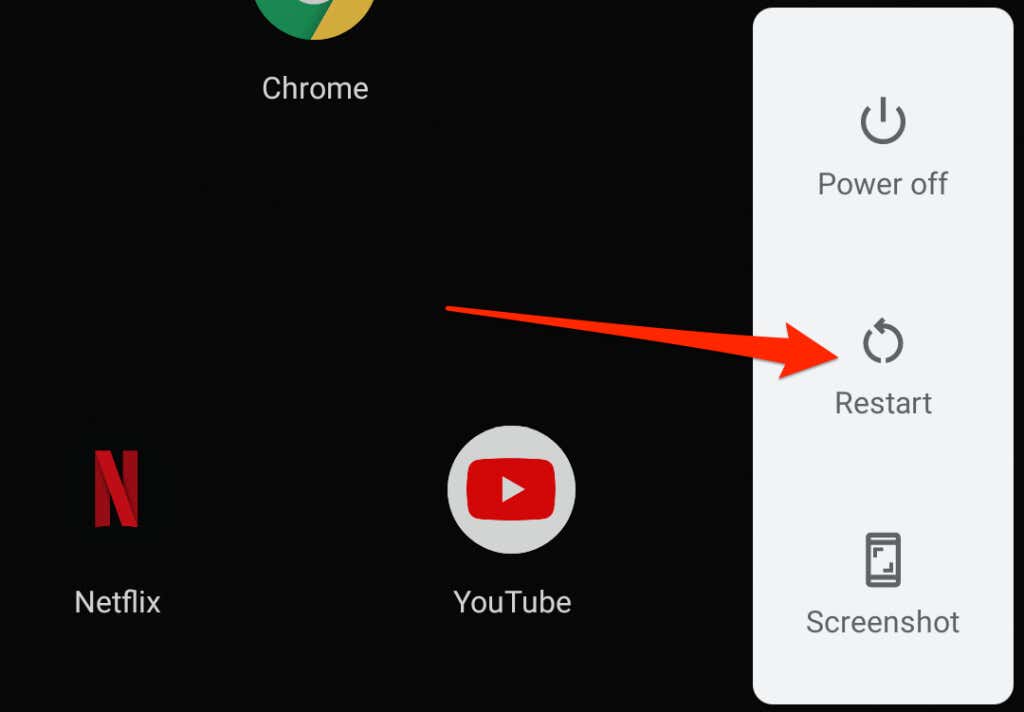
Verwenden Sie Ihr Gerät einige Minuten oder Stunden lang und überprüfen Sie den Akkuverbrauch Ihres Geräts. Wenn Google Play Services immer noch an der Spitze der Batterieverbrauchstabelle steht, aktualisieren Sie das Betriebssystem Ihres Geräts.
Aktualisieren oder downgraden Sie Ihr Gerät
Fehler auf Systemebene in veralteten oder neuen Android-Versionen können die Leistung von Google-Apps und -Diensten beeinträchtigen. Aktualisieren Sie das Betriebssystem Ihres Geräts, wenn Sie über einen längeren Zeitraum kein größeres Update oder Sicherheitspatch installiert haben.
Gehen Sie zu Einstellungen >System >Erweitert >Systemupdate und installieren Sie alle neuen oder ausstehenden Updates auf dem Seite.
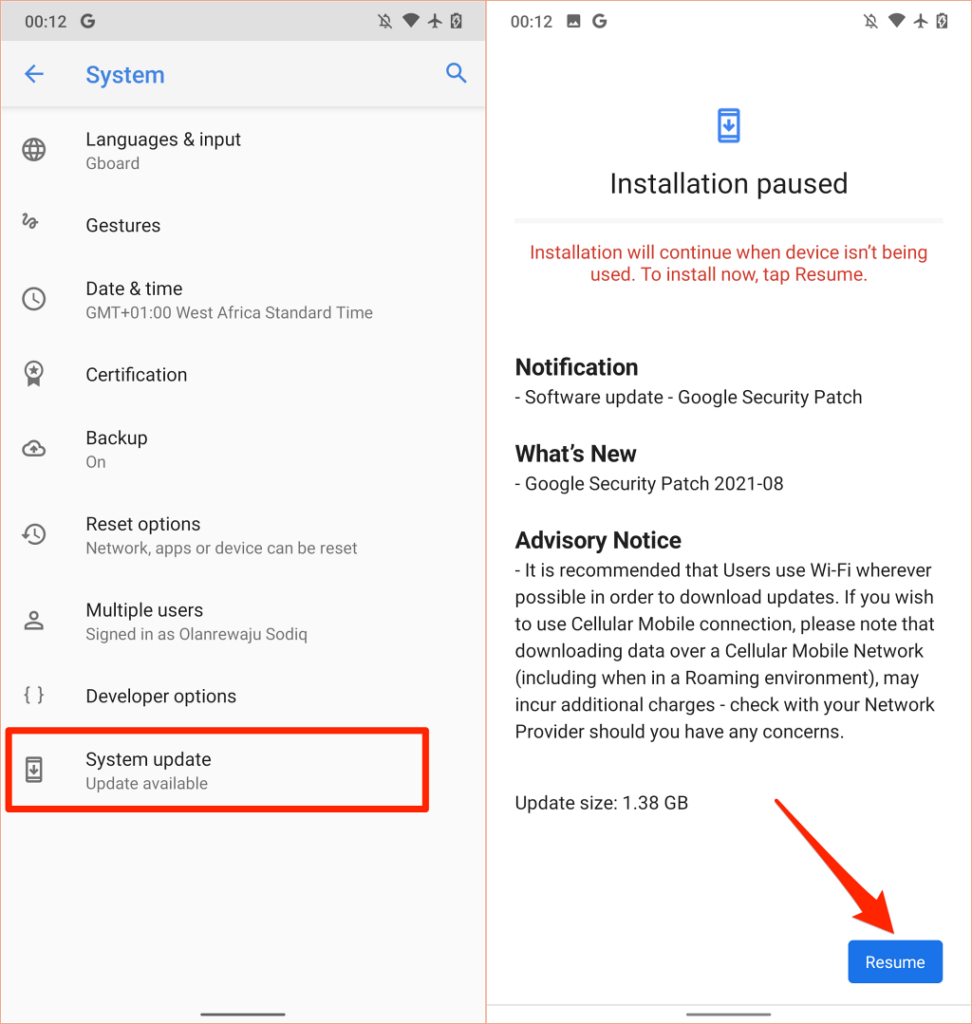
Umgekehrt, wenn Sie bemerken, dass der Akku der Google Play-Dienste nach der Installation eines Systemupdates leer wird, Führen Sie ein Downgrade Ihres Geräts auf eine ältere, fehlerfreie Android-Version durch.
Akkuentladung im Google Play Store behoben
Wenn das Problem mit der Akkuentladung der Google Play-Dienste weiterhin besteht oder Ihr Telefon sich ausschaltet, obwohl die Akkuanzeige anzeigt, dass Sie noch genügend Akku haben, sollten Sie Neukalibrierung des Akkus Ihres Geräts in Betracht ziehen. Das Aktivieren des Android-Energiesparmodus (Einstellungen >Akku >Batteriesparmodus >Jetzt einschalten ) ist ein weiterer sinnvoller Schritt zur Fehlerbehebung zum Ausprobieren.
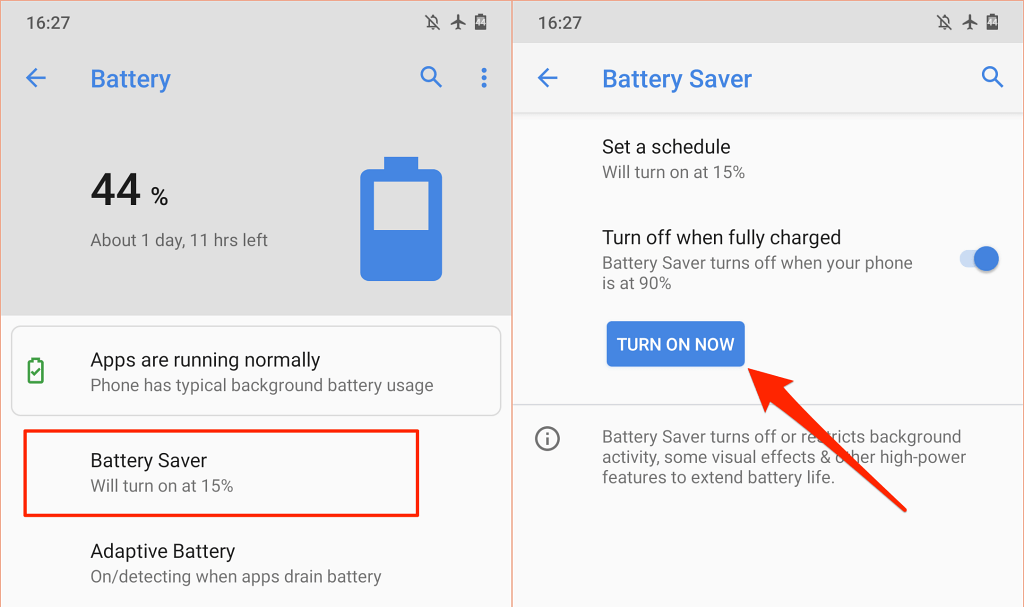
Das hilft, den Akku Ihres Geräts zu schonen, indem die Hintergrundaktivitäten bestimmter Apps und Dienste reduziert werden.
Wenn sich nichts ändert, wenden Sie sich an Google Play-Unterstützung, Ihren Gerätehersteller, oder vereinbaren Sie einen Termin im nächstgelegenen Reparaturzentrum, um Ihr Gerät auf software- und hardwarebezogene Unregelmäßigkeiten untersuchen zu lassen..
.